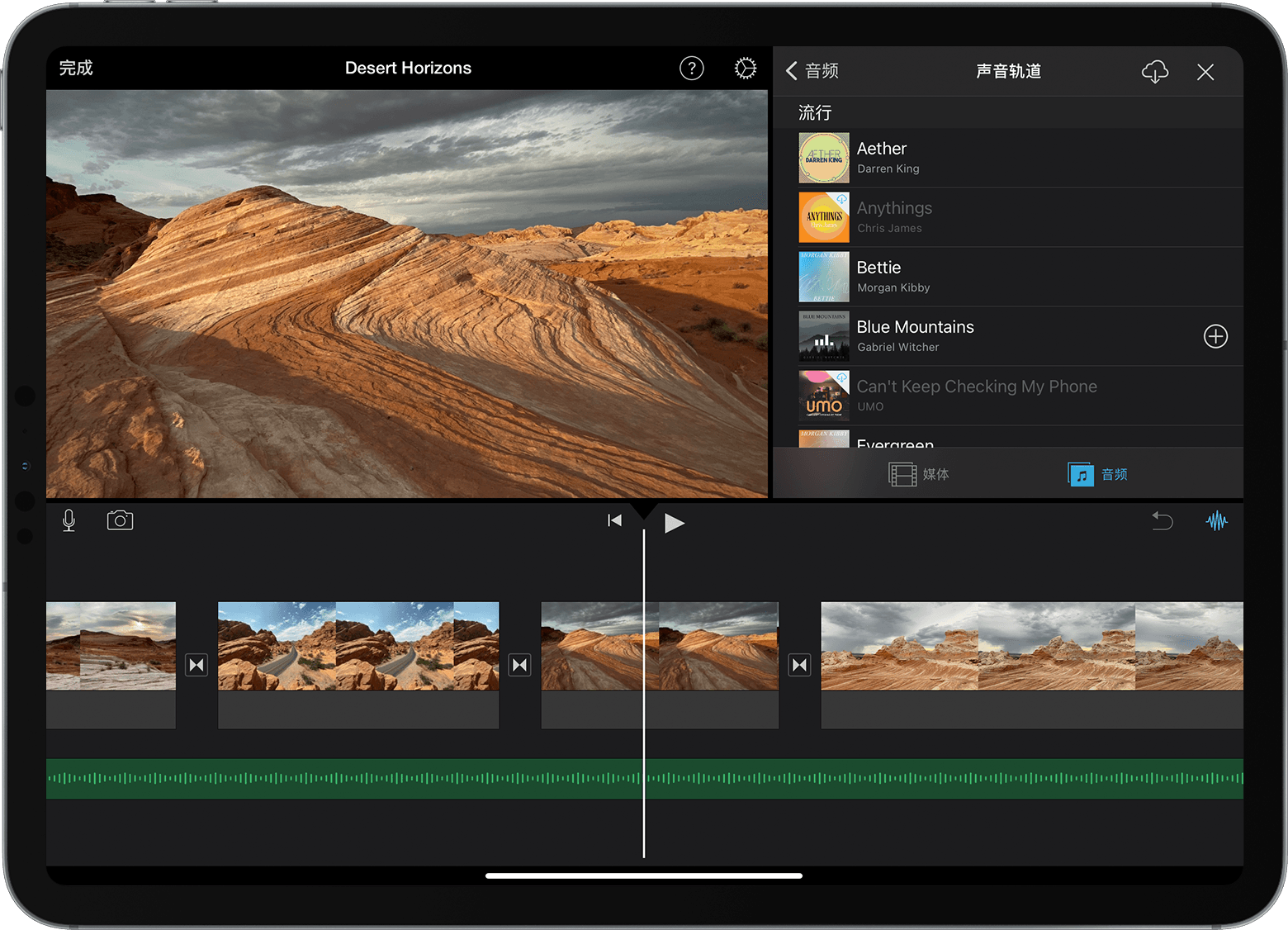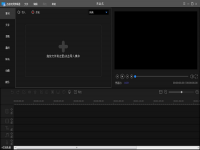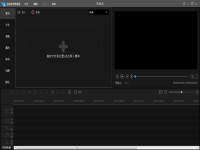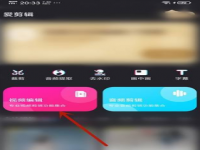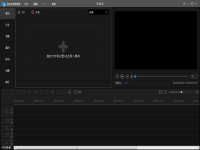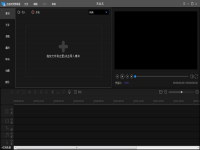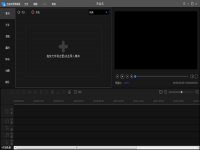在数字内容爆炸的时代,创作独特且吸引眼球的视频内容已成为个人和企业不可或缺的技能。今天,我们将深入挖掘一个宝藏应用——快剪辑,它是一款颠覆传统视频编辑方式的人工智能工具,以其零费用注册使用的亲民政策,吸引了广大创作者的目光。快剪辑不仅仅是一个软件,它是每一位渴望通过视频讲述故事,但又不希望被复杂编辑流程束缚的用户的理想伙伴。本篇教程将带你一步步揭开快剪辑的神秘面纱,从注册账户的第一步开始,到利用其智能化功能快速制作出专业级视频,无需深厚的视频编辑基础,即可轻松上手,开启你的创意之旅。无论是社交媒体的日常分享,还是企业的宣传短片,快剪辑都能以它的高效与智能,让每一次创作都变得简单而精彩。
在当今
短视频盛行的时代,视频编辑工具成为了许多人创作内容的必备利器。快剪辑作为一款功能强大且易于上手的视频编辑软件,受到了广大用户的喜爱。下面小编将详细快剪辑注册及使用方法,快来一起看看吧!
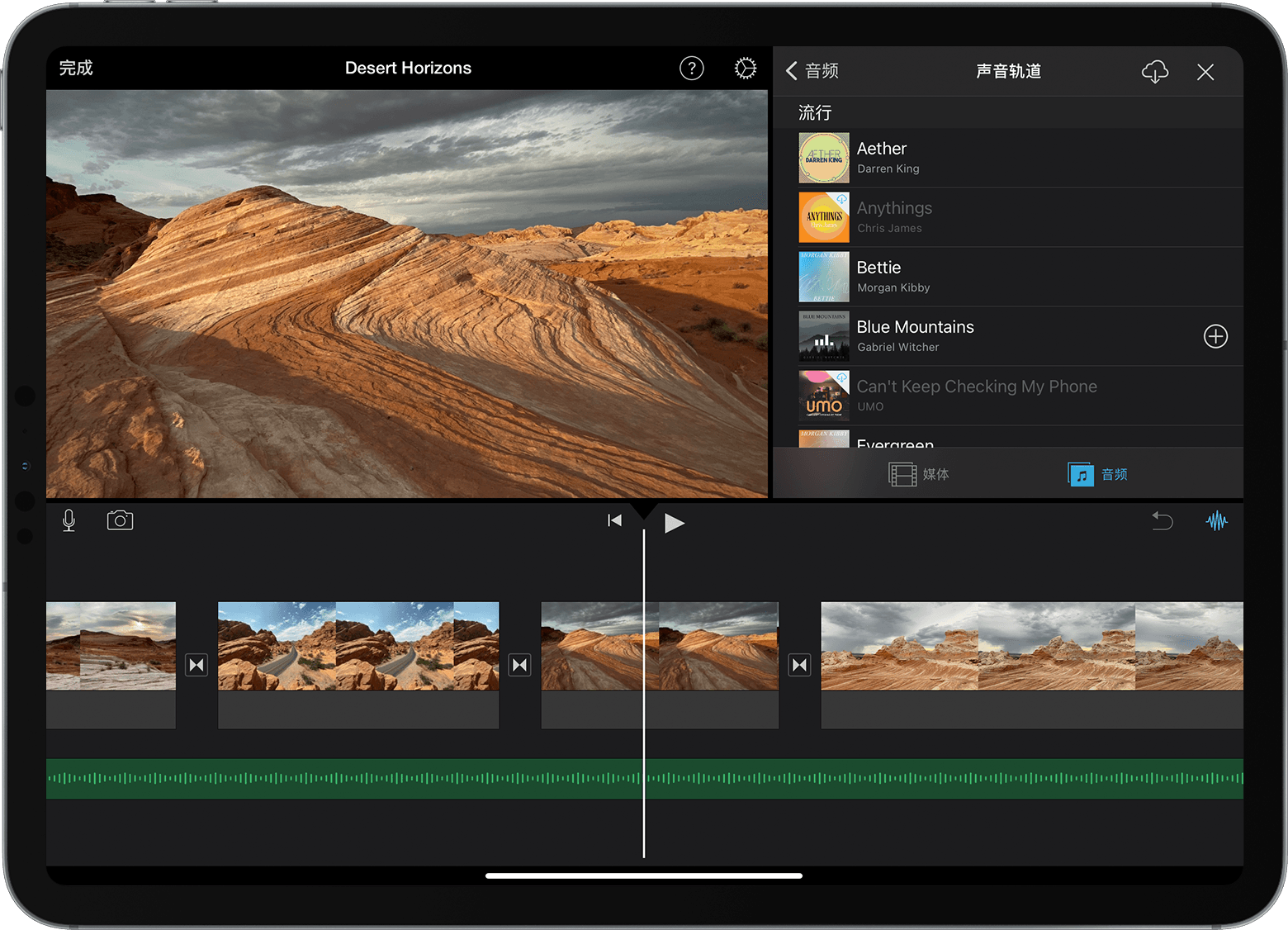
一、注册快剪辑账号
下载与安装
打开手机
应用商店(如苹果AppStore或安卓应用市场),
搜索“快剪辑”;或直接从本站上方下载。
点击“下载”并安装到您的设备上。
注册账号
打开快剪辑APP,进入首页后点击右下角的“我的”或“个人中心”。
点击“登录/注册”按钮,您可以选择以下方式注册:
-
手机号注册:输入手机号码,获取验证码并填写。
-第三方登录:支持
微信、
QQ、
微博等账号一键登录。
完成注册后,您可以设置昵称和
头像,完善个人资料。
登录账号
注册成功后,使用您的手机号或第三方账号登录即可开始使用快剪辑。
二、快剪辑核心功能介绍
快剪辑提供了丰富的视频编辑功能,以下是其主要功能的使用方法:
1.导入素材
打开快剪辑APP,点击首页的“新建项目”或“开始创作”。
从
相册中选择需要编辑的视频或图片素材,支持多选。
点击“添加”按钮,素材将出现在时间轴上。
2.剪辑与分割
在时间轴上选中需要剪辑的视频片段。
点击“分割”工具,将视频
剪切成多个部分。
删除不需要的片段,保留精彩内容。
3.添加
特效与
滤镜
点击“特效”按钮,选择喜欢的特效(如转场、动画、粒子效果等)。
点击“滤镜”按钮,为视频添加合适的滤镜(如复古、清新、
电影感等)。
调整特效和滤镜的时长,使其与视频内容完美融合。
4.添加文字与贴纸
点击“文字”按钮,输入需要添加的文案,选择
字体、颜色和样式。
点击“贴纸”按钮,选择有趣的贴纸素材,调整大小和位置。
文字和贴纸可以设置出现的时间和动画效果。
5.添加背景音乐
点击“音乐”按钮,选择快剪辑内置的音乐库,或从本地导入音乐。
调整音乐的音量,确保与视频原声平衡。
支持添加音效(如笑声、掌声等),增强视频趣味性。
6.调整视频速度
点击“变速”按钮,选择“加速”或“慢放”功能。
调整速度比例,制作出快
动作或慢动作效果。
7.画中画与多轨道编辑
点击“画中画”按钮,添加另一段视频或图片,调整其大小和位置。
支持多轨道编辑,可以在同一时间轴上叠加多个素材。
8.导出与分享
编辑完成后,点击右上角的“导出”按钮。
选择视频分辨率(如720P、
1080p)和帧率。
导出后,可以直接分享到抖音、微信、微博等社交平台。
三、总结
快剪辑是一款功能全面且易于上手的视频编辑工具,无论是新手还是资深用户,都能通过它轻松制作出高质量的视频内容。通过本文的教程,您已经掌握了快剪辑的注册方法和核心功能操作。接下来,只需多加练习,您就能熟练运用快剪辑,创作出属于自己的精彩视频!